Si quelqu’un essaie de vous effrayer en vous parlant des failles de sécurité de WordPress, prenez le au sérieux, je vous parle régulièrement des problèmes de sécurités ici-même, et ces failles sont à prendre très au sérieux.
Si vous n’avez qu’un petit blog, pour vous amusez, et que vous ne portez guère d’intérêt à sa sécurité, faites comme bon vous semble. Mais j’espère vraiment que ce n’est pas le cas. Si vous avez créé votre blog, c’est pour le faire progresser, vous devez donc en prendre soin, un peu comme un animal de compagnie. 😉
Les attaques par force brute sont très fréquentes dans l’histoire de WordPress et elles font toujours partie de l’actualité de votre CMS. Toutes les tentatives n’aboutissent pas, mais vous ne devez pas prendre de risques inutiles.
Créer un blog et tenter d’en faire un succès était votre idée, alors maintenant vous devez le protéger.

Une façon simple de le faire est de changer URL de connexion. L’URL de connexion, par défaut de tout site WordPress, est « www.mon-domaine.fr/wp-login.php« , et cela, n’est un secret pour personne.
Donc, si vous changez l’URL de connexion WordPress, vous rendrez le piratage plus difficile, car il faudra trouver la nouvelle URL de connexion de votre site, sauf si vous l’annoncez publiquement, et ainsi votre site sera mieux protégé.
Personne ne peut garantir une protection à 100% contre toutes les menace que courent les sites WordPress, sauf si vous êtes prêt à payer une fortune pour qu’un spécialiste en sécurité s’occupe de votre site, mais là encore, vous êtes le rempart qui complique l’accès à votre site.
Les meilleurs plugins pour changer l’URL de connexion WordPress
[alert-warning]Attention – Avant de faire une quelconque modification sur votre site, faites une sauvegarde complète. La sauvegarde doit inclure la base de données, et tous les fichiers et dossiers qui font partie de votre blog.[/alert-warning]La façon la plus simple de modifier l’URL de connexion WordPress est d’utiliser un plugin. Mais avant de choisir le plugin qui conviendra le mieux, vous devez vérifier d’où provient le plugin (est-ce une source fiable, un éditeur reconnu), si il est gratuit ou payant, ce que les utilisateurs précédents en pensent, etc. Et n’oubliez pas de vérifier si le support du plugin est assuré.
Une fois que vous avez vérifié chacun des ces aspects, vous pouvez installer le plugin qui vous permettra de changer l’URL de connexion de votre site WordPress.
#1 iThemes Security (Gratuit| Premium)
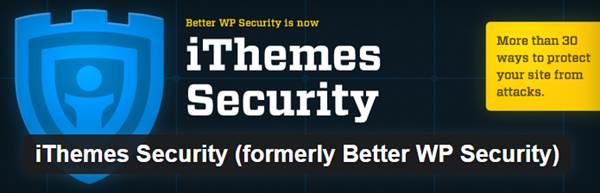
iThemes Security est un plugin freemium (c’est à dire disponibles en deux versions, Gratuite et Payante). La version gratuite, tout comme la premium, est capable de modifier l’URL de votre site, alors que la version payante offrira des fonctions supplémentaires de sécurité renforcées. Le plugin était précédemment connu sous le nom de Better WP Security, et il est capable de bloquer un grand nombre de failles de sécurité de WordPress.
Après avoir installé et activé le plugin, vous devez autoriser le plugin à effectuer des changements dans les fichiers de base de WordPress. Le plugin affichera un avertissement, que vous pouvez (vous devriez) lire, avant de faire ce changement. Rendez-vous dans l’onglet Settings (Menu -> Security -> Settings), puis sélectionnez « Hide login area » dans le menu déroulant, et cochez la case « Hide Backend« .

Une fois la case cochée, vous êtes invité à entrer l’URL de connexion souhaitée dans la zone « Login slug« , il va de soit que « login, » « admin, » « dashboard, » ou « wp-login.php » ne peuvent être choisis, ceux-ci étant utilisés, par défaut, dans WordPress. Si vous ne savez pas comment remplir cette zone, laissez la vide, le plugin utilisera ses réglages par défaut.
[alert-warning]Attention – L’url de connexion doit pas être complexe pour quelqu’un qui chercherait à la trouver, évitez votre prénom, le nom de votre animal de compagnie, etc. tout en étant quelque chose d’unique pour vous, par exemple « !mon-acc3s_r3str31nt« [/alert-warning]Cliquez ensuite sur « Save All Changes« , et c’est tout. N’oubliez pas de noter la nouvelle URL, dans un fichier extérieur à WordPress, afin de pouvoir vous en rappeler, jusqu’à ce qu’elle vous soit familière.
C’est une façon simple d’utiliser iThemes Security pour changer l’URL de connexion WordPress. J’espère que vous trouverez également que cette façon de faire est très simple. Ceci dit, iThemes Security possèdent de nombreuses autres fonctionnalités de sécurité, et de plus, il est régulièrement mis à jour.
#2 HC Custom WP-Admin URL (Gratuit)
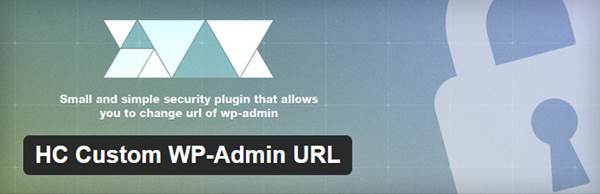
Si vous cherchez unplugin simple à utiliser et qui n’a qu’une seule fonction, changer l’URL de connexion WordPress, HC Custom WP-Admin URL est, sans conteste, celui qu’il vous faut. Il ajoute, dans la zone Permaliens de votre console d’administration, une option pour changer l’URL de connexion WordPress.
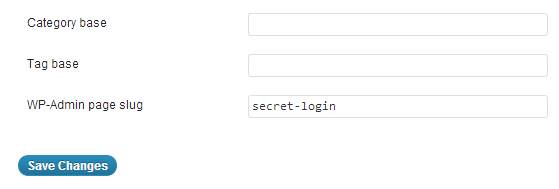
Vous pouvez saisir une nouvelle URL qui remplacera les pages « / wp-admin » et « /wp-login.php« . Aucune autre option n’est disponible, et vous ne recevrez pas de notifications inutiles.
Toutefois, avant d’installer ce plugin sur votre site de travail, vous devriez le tester sur un blog de démo. Je vous recommande de faire ce test, parce ce que HC Custom WP-Admin URL a eu beaucoup de critiques mitigées et qu’il n’est pas encore compatible avec la dernière version de WordPress, puisque la compatibilité officielle s’arrête à la version 3.7.8.
A vous
Je vous recommande fortement d’essayer d’abord l’un ou l’autre de ces plugin sur un site WordPress de tests. Utilisez le plugin, vérifiez chaque fonctionnalité et voyez si cela fonctionne dans votre cas, ou pas. C’est le meilleur moyen de choisir le meilleur plugin, toutefois après l’avoir installé sur votre site principal, refaite des tests, par mesure de sécurité.
Comment faites vous pour protéger votre URL de connexion WordPress? Les commentaires ci-dessous attendent votre façon de protéger l’accès à l’administration de votre site.
Si ce petit guide vous a été utile, n’hésitez pas partagez le, Merci!
Publié à l'origine le : 11 juin 2015 @ 12 h 53 min

